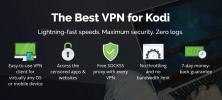Come guardare film su Kodi, tutorial completo per iniziare
Con il Software Kodi, puoi organizzare facilmente tutti i tuoi file multimediali come film, Episodi di programmi TV, video musicali e altri video, oltre alla tua raccolta musicale, attraverso questo unico sistema. Kodi quindi trova automaticamente informazioni su tutti i tuoi file (come la loro data di rilascio, con protagonista attori, riassunti di episodi o copertine) e mostra tutte queste informazioni in modo attraente formato.

Un grande vantaggio di Kodi è che è facile da controllare usando un telecomando o usando un'app sul telefono. Ciò significa che è possibile eseguire Kodi sul televisore e quindi selezionare facilmente un nuovo film o modificare il volume senza alzarsi dal divano. È perfetto per una giornata di film pigri a guardare!
Oltre a organizzare i file che già possiedi, puoi anche installare componenti aggiuntivi per Kodi che ti consentono di trasmettere film in streaming gratuitamente su Internet. Di seguito ti mostreremo come guardare film su Kodi, tra cui l'organizzazione della tua libreria di film corrente e lo streaming da altre fonti.
Garanzia di rimborso entro 30 giorni
È vitale ottenere una VPN quando si utilizzano componenti aggiuntivi di Kodi
Prima di passare alle informazioni sulla visione dei film in Kodi, dovremmo affrontare un importante problema di sicurezza. Sebbene il software Kodi stesso sia completamente legale, alcuni dei componenti aggiuntivi sono sviluppati da terze parti e non sono approvati ufficialmente dal team Kodi. Alcuni di questi componenti aggiuntivi possono essere utilizzati per lo streaming di contenuti protetti da copyright come film gratuiti, il che è generalmente illegale. Se vieni sorpreso a utilizzare questi componenti aggiuntivi, potresti essere ritenuto responsabile di una multa ed è facile per il tuo ISP controllare l'utilizzo di Internet e vedere se hai eseguito lo streaming o il download.
Per questo motivo, è fondamentale ottenere una VPN se si intende utilizzare Componenti aggiuntivi di Kodi. Una VPN è un software che installi sul tuo dispositivo Kodi e che crittografa tutti i dati che questo dispositivo invia su Internet. Questa crittografia significa che è impossibile per chiunque, come il tuo ISP o le forze dell'ordine, vedere quali siti stai visitando o se stai trasmettendo o meno contenuti in streaming. Questo è il modo migliore per proteggerti quando usi componenti aggiuntivi di streaming per Kodi se vuoi evitare problemi legali.
IPVanish - La nostra VPN consigliata per
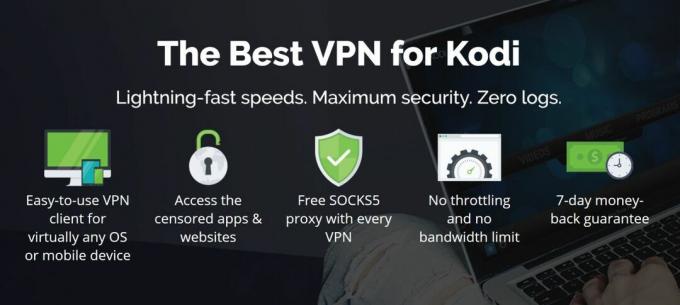
Per gli utenti di Kodi, la VPN che consigliamo è IPVanish. Questo servizio ha tutte le funzionalità che cerchiamo in una VPN, come connessioni veloci, una grande rete di server e protocolli di sicurezza avanzati. La rete di server di oltre 850 server offre molta flessibilità e le connessioni sono estremamente veloci e sono perfette per lo streaming di contenuti video ad alta definizione come i film. La potente crittografia a 256 bit e nessuna politica di registrazione ti terranno al sicuro, e il software è ben progettato e facile da usare.
IPVanish offre una garanzia di rimborso di 7 giorni, il che significa che hai una settimana per testarlo senza rischi. Si prega di notare che I lettori che creano dipendenza possono farlo risparmia un enorme 60% qui sul piano annuale IPVanish, portando il prezzo mensile a soli $ 4,87 / mese.
Come guardare film dalla tua collezione digitale
Molti utenti hanno una cartella piena di film in formato elettronico che hanno accumulato nel corso degli anni. Ma spesso, questi file sono scarsamente etichettati e le informazioni su di essi sono incomplete. Non sarebbe bello se tu potessi aggiungere tutti questi file a un programma che scarica automaticamente informazioni su ogni film come il suo titolo, data di uscita, poster, attori protagonisti e valutazione critica, quindi ordinati e organizzati i file in una libreria attraente per te navigare? Bene, è proprio quello che fa Kodi. Le istruzioni seguenti ti mostreranno come aggiungere file alla tua libreria Kodi da diverse fonti come il tuo disco rigido, il tuo NAS e il tuo archivio cloud. Una volta che i file sono nella tua libreria, i loro dati verranno salvati e potrai sfogliarli o cercarli e riprodurli all'interno di Kodi.
Come aggiungere file video locali alla tua libreria Kodi
- Inizia da te Schermata iniziale di Kodi
- Clicca il icona delle impostazioni (quello che sembra un ingranaggio e si trova in alto a sinistra sotto il logo Kodi)
- Adesso vai a Impostazioni multimediali
- Selezionare Biblioteca dal menu a sinistra e guarda il Gestisci fonti sezione a destra
- Clicca su Video ... nella sezione Gestisci fonti

- Adesso vai a Aggiungi video ...
- Vedrai un popup che dice Aggiungi sorgente video
- Clicca su dove dice Navigare
- Ora puoi selezionare la cartella dal tuo disco rigido o unità di rete. Passare alla cartella che si desidera aggiungere e fare clic su ok
- Puoi dare un nome alla fonte. È una buona idea etichettarlo chiaramente in modo da poterlo trovare in seguito. Ricorda, chiamarlo "film" non è utile, ma chiamarlo come "film su PC hard disk" è molto più chiaro
- Ora fai clic ok
- Vedrai un'altra schermata etichettata Imposta contenuto. Assicurati che Questa directory contiene l'impostazione è impostata su Film, quindi fare clic su ok
- Ora la cartella verrà aggiunta alla tua libreria al prossimo avvio di Kodi. In alternativa, se desideri aggiornare subito la tua libreria in modo da poterlo guardare immediatamente, assicurati di selezionare sì quando ti viene chiesto se desideri aggiornare le informazioni per tutti gli elementi all'interno di questo percorso
Come aggiungere file da un NAS alla tua libreria Kodi
- All'inizio, segui gli stessi passaggi sopra: Inizia da te Schermata iniziale di Kodi
- Clicca il icona delle impostazioni (quello che sembra un ingranaggio e si trova in alto a sinistra sotto il logo Kodi)
- Adesso vai a Impostazioni multimediali
- Selezionare Biblioteca dal menu a sinistra e guarda il Gestisci fonti sezione a destra
- Clicca su Video... nella sezione Gestisci fonti
- Adesso vai a Aggiungi video ...
- Vedrai un popup che dice Aggiungi sorgente video
- Clicca su dove dice Navigare
- Ora fai qualcosa di diverso. Invece di scegliere una cartella, ora scegli Aggiungi posizione di rete ...

- Usa il Aggiungi percorso di rete schermata per inserire informazioni sul NAS come il protocollo utilizzato, il nome utente e la password, la cartella specifica che si desidera selezionare e il nome che si desidera assegnare al server
- Clic ok una volta che hai finito e la fonte verrà aggiunta alla tua libreria come prima
Come guardare film dalla tua libreria Kodi
Ora che hai aggiunto tutti i tuoi file alla tua raccolta, puoi iniziare a guardare i tuoi film. La cosa bella di Kodi è che è progettato per essere utilizzato a distanza e da vicino, e può essere controllato da un game pad, un'app o un telecomando, nonché con tastiera e mouse. Ciò significa che è perfetto per guardare film sulla TV mentre ti siedi comodamente sul divano.
- Inizia con il Schermata iniziale di Kodi
- Adesso vai a Film
- Vedrai un elenco dei tuoi film, con il titolo e l'anno di ogni film nel mezzo, una sinossi del film a sinistra e il poster del film a destra. Se si desidera modificare la modalità di visualizzazione dei filmati, premere semplicemente freccia sinistra e cambia il viewType a partire dal Elenco a un'altra delle opzioni. Il Manifesto e Parete le opzioni sono particolarmente belle
- Appena clicca sul titolo o poster di qualsiasi film e inizierà a giocare a Kodi
- Se non riesci a vedere il film nella libreria, ci sono due cose da fare:
- Provare riavviare Kodi che forzerà l'aggiornamento della libreria. Quindi tutti i video nelle tue cartelle aggiunte dovrebbero apparire nella tua libreria di film
- Assicurati che le tue cartelle abbiano il Questa directory contiene impostazione impostata su Film. Controlla questo andando a File, quindi fai clic con il pulsante destro del mouse sulla cartella dei filmati e seleziona Modifica fonte. Clic ok per confermare la posizione e quindi è possibile modificare il Questa directory contiene ambientazione
Come guardare film dal tuo archivio cloud
Questo è solo un po 'più complicato. Il modo più semplice e affidabile per accedere al contenuto del cloud è installare un componente aggiuntivo appositamente progettato per accedere al contenuto del cloud su Kodi. C'è un componente aggiuntivo ufficiale per Dropbox e un componente aggiuntivo non ufficiale per Google Drive che rendono la riproduzione dei contenuti dal tuo cloud storage un gioco da ragazzi se usi uno di questi due servizi. Devi solo installare i componenti aggiuntivi sul tuo sistema Kodi, quindi quando vuoi guardare i film dal tuo archivio cloud vai a Add-on, poi Componenti aggiuntivi del programma, poi a DMBC per Dropbox o GDrive per Kodi per aprire il tuo cloud storage nel tuo sistema Kodi. Ora vai alla cartella dei film e fai clic sul titolo di qualsiasi film per riprodurlo in Kodi.
Come guardare i film usando i componenti aggiuntivi
In alternativa, cosa succede se si desidera guardare un film di cui non si dispone già di una copia elettronica? Fortunatamente, ci sono una varietà di componenti aggiuntivi che è possibile aggiungere a Kodi e utilizzare guardare film. Poiché Kodi è open source, chiunque può sviluppare un componente aggiuntivo che funziona con il software da eseguire qualunque sia la funzione che desiderano, possono condividere il loro componente aggiuntivo con la community in modo da poterlo utilizzare pure. Ciò significa che questi componenti aggiuntivi non fanno ufficialmente parte di Kodi e non sono ufficialmente supportati, ma funzionano benissimo per funzioni particolari. Ecco alcuni dei nostri componenti aggiuntivi preferiti per lo streaming di film su Internet:
Patto
Questo componente aggiuntivo è un fork di un componente aggiuntivo precedente chiamato Exodus, il che significa che è una copia del codice che è stato modificato per il riutilizzo. Exodus era uno dei componenti aggiuntivi più popolari per la visione di film, ma non è più disponibile. Fortunatamente, il Patto è arrivato per prendere il suo posto. Patto ha una grande biblioteca di film, in particolare nei generi di azione, horror, dramma e pubblicazioni di alto livello. I film sono generalmente disponibili in Formato ad alta definizione a 720pe talvolta anche in ultra alta definizione 1080p. Questo è un componente aggiuntivo per guardare film per molti utenti di Kodi.

Come installare e utilizzare il componente aggiuntivo Covenant per Kodi
- Inizia dal tuo Kodi schermo di casa
- Trova la forma di un ingranaggio impostazioni icona e fai clic su di esso, quindi vai a File Manager
- Vai a Aggiungi fonte
- Fai clic sulla casella in cui è indicato
- Digita questo URL: https://archive.org/download/repository.xvbmc (Devi digitarlo esattamente, incluso il https://, per farlo funzionare)
- Assegna un nome alla fonte, con un nome come xvbmc
- Clic ok
- Torna al schermo di casa
- Clicca su Add-on
- Fai clic sull'icona che sembra un scatola aperta
- Clicca su Installa da file zip
- Clicca su xvmbc, poi su xvbmc-4.2.0.zip
- Aspettare per un momento. Una volta installata la fonte, vedrai una notifica
- Clicca su Installa dal repository
- Clicca su Repository XvBMC (componenti aggiuntivi)
- Clicca su Componenti aggiuntivi video
- Trova Patto e fai clic su di esso
- Vedrai una schermata con le informazioni sul componente aggiuntivo. Clicca su Installare nel menu in basso
-
Aspettare per un momento. Riceverai un'altra notifica una volta installato il componente aggiuntivo
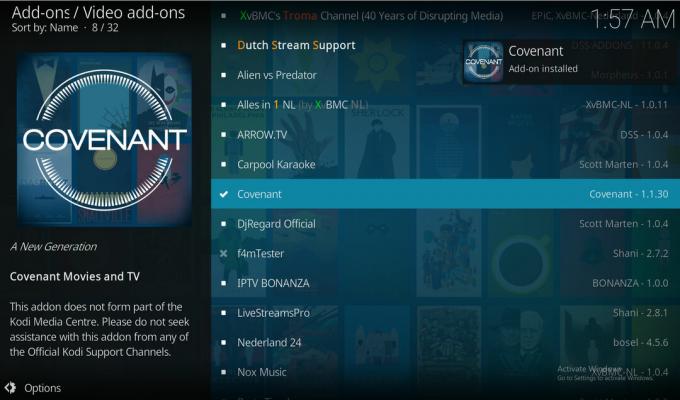
- Per utilizzare il componente aggiuntivo, inizia dal tuo schermo di casa. Vai a Add-on, poi a Componenti aggiuntivi video, quindi fai clic su Patto per aprire il componente aggiuntivo
- Vai a Film e vedrai un elenco di categorie, come generi, anno, lingue e così via. Puoi cercare tra queste categorie per trovare un film se vuoi sfogliare. Un posto particolarmente bello dove guardare è il Più popolare categoria per i film più grandi e migliori di cui si sta parlando proprio ora

- In alternativa, se c'è un film particolare che desideri guardare, scorri verso il basso fino a Ricerca Puoi digitare il titolo del film che stai cercando qui e ti verrà presentato un elenco di titoli corrispondenti. Fai clic sul titolo che desideri e vedrai un elenco di link in cui è possibile trasmetterlo in streaming
Campi Elisi
Un'alternativa al Patto è Campi Elisi, che è anche un fork di Exodus. Questo componente aggiuntivo è simile, ma ha alcune caratteristiche diverse e estrae i suoi film da elenchi diversi rispetto a Covenant. Ciò significa che se non riesci a trovare un link funzionante per un film in Covenant, puoi trovarlo spesso in Elysium. Vale anche la pena installare entrambi questi componenti aggiuntivi in modo da avere molte opzioni per trovare i film. Elysium ha un'inclinazione più nerd, con molti film di supereroi, fantascienza e fantasy disponibili, ma ha anche le grandi versioni in altri generi.

Come installare e utilizzare il componente aggiuntivo Elysium per Kodi
- Inizia sul tuo Kodi schermo di casa
- Clicca il impostazioni icona che sembra un ingranaggio, quindi vai a File Manager
- Clicca su Aggiungi fonte
- Clicca dove dice
- Digita il seguente URL, (incluso il http://): http://noobsandnerds.com/portal/
- Dai un nome alla fonte in qualche modo noobsandnerds
- Clic ok
- Torna al tuo schermo di casa
- Clicca su Add-on
- Fai clic sull'icona che sembra un scatola aperta
- Clicca su Installa da file zip
- Clicca su noobsandnerds, poi su noobsandnerds Repo (2.3.0) .zip
- Aspettare un momento. Al termine dell'installazione, verrà visualizzata una notifica
- Clicca su Installa dal repository
- Clicca su noobsandnerds Repository
- Clicca su Componenti aggiuntivi video
- Trova Campi Elisi e cliccaci sopra
- Vedrai una schermata che descrive il componente aggiuntivo. Dal menu in basso, fai clic su Installare
-
Aspettare ancora un momento. Vedrai un'altra notifica per informarti che il componente aggiuntivo è stato installato

- Quando si desidera utilizzare il componente aggiuntivo, iniziare dal proprio schermo di casa. Vai a Add-on, poi a Componenti aggiuntivi video, quindi fare clic su Campi Elisi e il componente aggiuntivo si aprirà
- Vai a Film e scegli tra categorie come Popolare, Nuovi film, o Più votati per sfogliare gli elenchi di film. O in alternativa, utilizzare il Ricerca funzione per trovare un film particolare che si desidera vedere
- Altre categorie che vale la pena guardare sono le Collezione per bambini per film per famiglie, Vacanza per film stagionali e Universo Marvel che ha un elenco incredibilmente completo di film Marvel per tutti i fan dei supereroi là fuori
- Clicca sul titolo di qualsiasi film e vedrai un popup in cui vengono verificate le fonti. Attendi che la barra si riempia e ti verrà presentato un elenco di link in cui puoi guardare il film. Utilmente, i collegamenti ad alta definizione sono in cima all'elenco. Fai clic su un collegamento qualsiasi e lo stream inizierà
FilmRise
Se non sei sicuro di utilizzare i componenti aggiuntivi per lo streaming a causa di problemi legali, puoi provare FilmRise. Questo componente aggiuntivo estrae i video da Youtube, rendendolo molto più sicuro da usare poiché il contenuto che possiede è generalmente tutto legalmente e liberamente disponibile. Il rovescio della medaglia di questo è che il componente aggiuntivo potrebbe non avere un grande film specifico di Hollywood che vuoi guardare disponibile, ma ha molti film indipendenti e meno conosciuti da esplorare. Sfortunatamente, non c'è modo di cercare questo componente aggiuntivo, quindi dovrai navigare utilizzando le categorie impostate, ma forse scoprirai una gemma sottovalutata di un film!
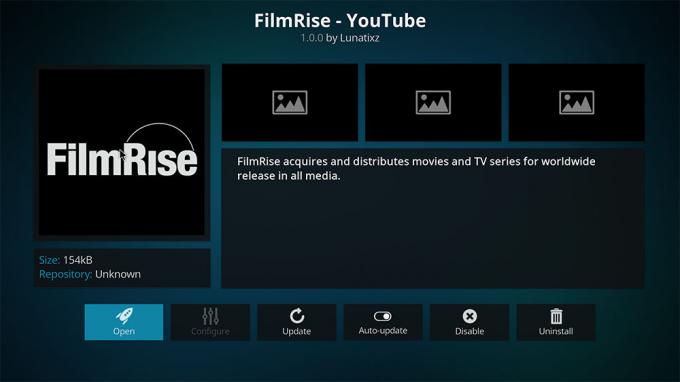
Come installare il componente aggiuntivo FilmRise per Kodi
- Inizia dal tuo Home page di Kodi
- Vai a Add-on
- Fai clic sull'immagine che appare come scatola aperta
- Vai a Installa dal repository
- Vai a Repository aggiuntivo Kodi
- Vai a Componenti aggiuntivi video
- Clicca su FilmRise - Youtube e quindi fare clic su Installare
- Una volta completata l'installazione, fai di nuovo clic sul titolo, quindi fai clic su Aperto
- Vai a Film
- Puoi selezionare qualsiasi film e clicca sul suo titolo per avviare il flusso
- Puoi anche esplorare le altre sezioni come LGBT, Cinema, Cinematheque o documentari che includono collegamenti ad alcuni film, nonché programmi TV e altri video
- Poiché questo componente aggiuntivo estrae video da YouTube, a volte i collegamenti non funzioneranno perché i file sono stati rimossi dal sito di YouTube. Questo è particolarmente un problema con i film di grandi nomi che tendono ad essere eliminati rapidamente. Se riscontri questo problema, prova a utilizzare uno degli altri componenti aggiuntivi che ti abbiamo suggerito in questo articolo

Conclusione
Kodi è un software meraviglioso per organizzare e visualizzare i tuoi film, sia che tu abbia archiviato file elettronici su un disco rigido, un NAS o un account di archiviazione cloud o se stai cercando di trasmettere in streaming nuovi film da Internet. Puoi aggiungere i tuoi file esistenti alla tua libreria Kodi seguendo i passaggi in questo articolo per creare un file biblioteca attraente, ben organizzata e informativa da sfogliare in modo da poter scegliere un film da guardare. Puoi anche provare a installare componenti aggiuntivi per lo streaming di film da fonti online e farlo attraverso Kodi invece che attraverso il tuo browser ti dà una migliore esperienza: nessuna pubblicità pop-up, nessuna necessità di consultare decine di siti Web per trovare il file desiderato e un numero maggiore di collegamenti rispetto a quelli che puoi facilmente trovare sul tuo proprio. Tra questi due metodi puoi guardare tutti i film che il tuo cuore desidera?
Ti piace guardare film su Kodi? Quale metodo usi? Fateci sapere nei commenti qui sotto!
Ricerca
Messaggi Recenti
I migliori componenti aggiuntivi della commedia stand-up per Kodi, Come installarli
Cerchi qualche risata ma non hai la pazienza di sederti per un inte...
Componente aggiuntivo SportsDevil Kodi: come installare SportsDevil in pochi minuti
SportsDevil è uno degli addon per lo sport in diretta più conosciut...
Componente aggiuntivo Elementum Kodi: scarica film e programmi TV su Kodi
Il componente aggiuntivo Elementum per Kodi è un fork del popolare ...